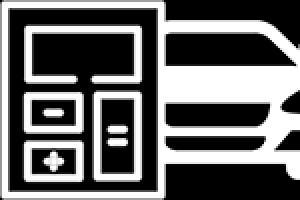در صورت خرابی اینترنت در مودم چه باید کرد؟ چرا اینترنت وای فای در گوشی، تبلت اندروید، آیفون، آی پد، کامپیوتر به کندی و با سرعت خوب کار می کند؟ چرا بارگذاری اینترنت کندتر شده است: دلایل کش را پاک کنید، تنظیمات شبکه را تغییر دهید
اغلب اتفاق می افتد که اینترنت به کندی شروع به کار می کند. این مشکل ممکن است مربوط به فرآیندهای مختلفروی کامپیوتر اگر قبل از آن اتصال عالی بود، پس ارزش انجام اقداماتی را دارد که به بهبود کیفیت اینترنت کمک می کند.
اتصال ضعیف به اینترنت در رایانه
دلایل زیادی وجود دارد که چرا اینترنت ممکن است خوب کار نکند. ارزش بررسی نه تنها مؤلفه نرم افزار، بلکه خود تکنیک را نیز دارد. اتصال همیشه مقصر نیست، شاید برخی از خرابی های سخت افزاری یا فیزیکی می تواند چنین مشکلی را ایجاد کند.
اقدامات زیر به بازیابی پایداری اتصال کمک می کند:
. به عنوان یک قاعده، این به سیستم عامل (OS) کمک می کند تا به درستی کار کند. این عمل خطاهای جزئی در سیستم عامل را برطرف می کند.اگر روتر با اتصال بی سیم در آپارتمان نصب شده است، پس ارزش آن را دارد که آن را در مکانی قرار دهید که در نزدیکی آن هیچ مانعی وجود نداشته باشد. همچنین با نزدیک شدن به نقطه دسترسی، کیفیت اتصال افزایش می یابد.
مرورگر و تنظیمات
در صورت کاهش سرعت اتصال، فقط در مرورگر ارزش درک تنظیمات آن را دارد. در برگه " گزینه های اتصال” باید مطمئن شوید که دسترسی به اینترنت از طریق سرور پروکسی انجام نمی شود. اگر چنین است، پس باید بدون پروکسی اتصال برقرار کنید.
همچنین ممکن است کمک کند نصب مرورگر دیگریا به روز رسانی یک قدیمی. علاوه بر این توصیه می شود غیرفعال کردن همه پسوندها. این امکان وجود دارد که افزونه ها با کار خود سرعت را کاهش دهند.
دانلود به روز رسانی
همه برنامه های موجود در رایانه و لپ تاپ نیاز به به روز رسانی مکرر دارند. همچنین، سیستم عامل به طور خودکار برنامه های از پیش نصب شده و اجزای سیستم را به روز می کند. اگر به روز رسانی در حال انجام است و سرعت آن کاهش یافته است، پس باید انجام دهید صبر کنید تا فرآیند به پایان برسد.
شما همچنین می توانید غیر فعال کردن به روز رسانی خودکار در تنظیمات برنامه یا در مرکز به روز رسانی سیستم عامل. اما باید بدانید که در این صورت، برنامه ها و سیستم باید به صورت دستی به روز شوند.
ویروس ها در کامپیوتر
ارزش آن را دارد که رایانه خود را برای ویروس ها بررسی کنید. در صورت تشخیص، لازم است تمام فایل های آلوده را پاک کنید. همچنین استفاده همزمان از دو آنتی ویروس می تواند سرعت دستگاه را کاهش دهد. اگر کامپیوتر شما با ویندوز 10 دارای آنتی ویروس شخص ثالث، سپس باید مدافع بومی را غیرفعال کنید. 
مشکلات فنی
اینترنت همیشه به دلیل تنظیمات نرم افزار کند کار نمی کند. باید همه چیز را بررسی کرد کابل شبکه و روتر. در صورت مشاهده هرگونه فرورفتگی یا شکستگی در کابل، باید آن را تعویض کنید. اگر روتر ناپایدار باشد، به تنظیمات کارخانه بازنشانی می شود یا جایگزین می شود.
سرور پروکسی
گاهی اوقات سیستم طوری پیکربندی می شود که از طریق یک سرور پراکسی کار کند، ممکن است توسط یک کاربر یا یک ویروس نصب شود. برای رفع این مشکل، باید موارد زیر را انجام دهید:

VPN راه اندازی شد
اگر کاربر از افزونه هایی برای تعویض هاآدرس های IP، سپس توصیه می شود بررسی کنید که آیا افزونه فعال است یا خیر. اگر فعال باشد، این دلیل اتصال ضعیف است. خدمات VPN نمی تواند فراهم کنداتصالات با کیفیت و سریع به دلیل ویژگی های انتقال بسته داده. 
آسیب به کارت شبکه
اگر قبلاً اتصال عالی بود و ناگهان بارگیری صفحات متوقف شد، باید کارت شبکه را بررسی کنید. این امکان وجود دارد که به سادگی غیرفعال شده باشد یا نیاز به به روز رسانی درایور داشته باشد. می توانید آن را به این صورت بررسی کنید:
- رفتن به " صفحه کنترل”.
- فصل " اتصالات شبکه”.
- پنجره ای باز می شود که در آن باید مورد مورد نظر را پیدا کنید اتصال LAN.
- ستون وضعیت باید " مشمول". اگر نه، می توانید با کلیک راست و انتخاب مورد مورد نظر، آن را فعال کنید.
این اتفاق می افتد که اتصال در سینی سیستم نمایش داده نمی شود. سپس باید وضعیت کارت شبکه را بررسی کنید. این کار به روش زیر انجام می شود:
- رفتن به " صفحه کنترل”.
- رفتن به بخش " سیستم”.
- در مرحله بعد، به برگه بروید تجهیزات”.
- رفتن به " مدیریت دستگاه”.
- دستگاه های مختلف در قسمت کارت های شبکه نمایش داده می شوند. اگر برد شبکه داشته باشد علامت سوال یا علامت تعجبسپس باید درایور را آپدیت کنید.
- میتونه باشه از سایت رسمی دانلود کنیدسازنده. نکته اصلی این است که نام آداپتور شبکه را در اطلاعات مربوط به رایانه بیابید.
- سپس روی آداپتور شبکه دوبار کلیک کنید و درایورهای به روز رسانی را انتخاب کنید. مسیر فایل دانلود شده را مشخص کنید.
اگر بعد از تمام اقدامات اینترنت همچنان ضعیف بارگیری می شود، ممکن است کارت شبکه به اشتباه وارد شده یا آسیب دیده باشد. این فقط با نصب آن بر روی یک رایانه شخصی قابل انجام است.
کامپیوتر ضعیف
اگر کامپیوتر یا لپ تاپ کاربر بسیار قدیمی باشد، طبیعی است که اینترنت روی آن به کندی کار کند. در اینجا مشکل در کیفیت اتصال نیست، بلکه در سخت افزار ضعیف است. می تواند وضعیت را بهبود بخشد کامپیوتر خود را از آشغال پاک کنیدبا استفاده از برنامه های خاص همچنین لازم است برنامه هایی که از اینترنت استفاده می کنند را در هنگام راه اندازی خاموش کنید.
در حال اجرا برنامه ها
برنامه هایی که به طور فعال از اینترنت استفاده می کنند بر سرعت گشت و گذار در شبکه تأثیر می گذارند. برای غیرفعال کردن کافی استمشتریان محبوب تورنت و پیام رسان های فوری. اگر ثبات اتصال افزایش یافته است، ارزش آن را دارد که برنامه ها را هنگام مرور شبکه غیرفعال کنید.
فایروال یا آنتی ویروس
هر آنتی ویروسی می تواند سرعت اینترنت کامپیوتر یا لپ تاپ را کاهش دهد. این طبیعی است زیرا این برنامه هر عملی را در رایانه کنترل می کند. همچنین آنتی ویروس های مدرن دارای بخش خاصی هستند که اتصال اینترنت را کنترل می کند. نامیده می شود فایروال یا فایروال.
باید به تنظیمات آن بروید و بررسی ترافیک خروجی را غیرفعال کنید. و همچنین "نرم" ترین حالت را برای بررسی ترافیک تنظیم کنید.
تداخل ارتباطی
اگر در هوای بد سرعت کاهش یابد، تداخل مقصر است. با این نتیجه، هیچ کاری نمی توان کرد، به جز تغییر ارائه دهنده. همچنین هنگام استفاده اتصال بیسیم، اگر روتر در نزدیکی تجهیزات منتشر کننده مانند اجاق مایکروویو قرار گیرد، ممکن است کیفیت آن بدتر شود.
علاوه بر این، هنگام استفاده از شبکه بی سیم، باید به اشیاء بین دستگاه و منبع سیگنال توجه کنید. کف و دیوارهای بتنیمی تواند کیفیت اتصال Wi-Fi را تا حد زیادی کاهش دهد. در این مورد، ارزش نزدیک شدن به منبع سیگنال یا تغییر به یک سیمی را دارد.
محدودیت های ISP یا روتر
شما باید در وب سایت ارائه دهنده یا در حساب شخصی خود در مورد امکان پذیرفته شوید مشکلات فنی. شاید کیفیتش پایین اومده به دلیل نقص فنیاز شرکت ارائه دهنده
همچنین توصیه می شود بررسی شود وضعیت بسته ترافیکاگر در قرارداد پیش بینی شده باشد. اگر تمام شده است، می توانید یک بسته اضافی خریداری کنید یا تا صبح صبر کنید. به عنوان یک قاعده، اکثر ارائه دهندگان آنها را هر روز به روز می کنند.
اگر همه چیز از طرف ارائه دهنده مرتب باشد و بسته اینترنت تمام نشده باشد، امکان پذیر است روتر به درستی پیکربندی نشده استیا مناسب نیست توصیه می شود تنظیمات دستگاه را بررسی کنید و سازگاری مدل را در وب سایت ارائه دهنده بررسی کنید.
اینترنت موبایل کند است
در تلفن های هوشمند، اینترنت ممکن است به دلایل زیر بسیار کند باشد:
- دستگاه در شبکه 2G کار می کند. در این حالت، باید تنظیمات اتصال 4G را در تنظیمات فعال کنید. بسیاری از تلفن های هوشمند مدرن دارای یک دکمه خاص در پرده بالایی هستند. مهم است که دستگاه از چنین استانداردی پشتیبانی کند.
- دریافت سیگنال ضعیف. این را می توان با تقسیم بندی های روی نوار بالا مشاهده کرد. اگر تعداد کمی از آنها وجود دارد، باید سعی کنید به پنجره نزدیکتر شوید. در روستاها و مکان های دور از شهرها، ممکن است هیچ دکل اپراتور وجود نداشته باشد.
- ایستگاهی که خدمت می کندممکن است مشترک به سادگی بارگذاری شود. این اغلب در مکان هایی با ازدحام زیادی از مردم که فعالانه از اینترنت استفاده می کنند، یافت می شود.
- برو به روز رسانی نرم افزار و اپلیکیشنیا آپلود فایل ها در این صورت باید تا پایان فرآیند صبر کنید یا آن را قطع کنید.
- تمام شد بسته ترافیکی. در حساب شخصی یک مشترک تلفن همراه، می توانید وضعیت آن را بررسی کنید و در صورت لزوم شارژ کنید.
این مقاله دلایلی را توضیح می دهد که چرا اینترنت ممکن است عملکرد خوبی نداشته باشد دستگاه های مختلفاوه
جهت یابی
در این بررسی، دلایل کندی و ناپایدار بودن اینترنت را بررسی خواهیم کرد. همه این علل می توانند هم شایع و هم بسیار نادر باشند. ما همچنین تجزیه و تحلیل خواهیم کرد که چرا با سرعت اینترنت سریع، از طریق Wi-Fi در دستگاه های مختلف (کامپیوتر، تلفن، آیفون، تبلت در حال اجرا) کند است. اندروید"، iPad).
با سرعت پایین اینترنت (یا عدم وجود کامل آن)، کاربران اغلب ارائه دهنده خود را در این مورد سرزنش می کنند، خواه این باشد. مگافون», « Rostelecom», « تله 2», « Beeline», « یوتا», « MTS" و دیگران. اما ارائه دهندگان به نوبه خود اغلب تقصیر را به گردن ویروس ها، کابل های فرسوده، اتصالات نادرست و غیره می اندازند.
اما کاهش سرعت اینترنت می تواند به دلایل بسیار زیادی بستگی داشته باشد که شناسایی و حل اکثر آنها به خصوص دشوار نیست.
به عنوان مثال، مشخص است که از هفت تا یازده شب، سرعت اینترنت را می توان در هر ارائه دهنده و در هر دستگاهی که از طریق Wi-Fi، مودم یا کابل متصل است، کاهش داد. چنین کاهشی حتی در صورت اتصال اینترنت نسبتاً سریع امکان پذیر است و این به دلیل بارگذاری بیش از حد سرور است ، زیرا در این زمان تعداد زیادی از کاربران در اینترنت متمرکز شده اند ، به خصوص کسانی که دوست دارند فیلم ها را تماشا کنند یا فایل های بزرگ را دانلود کنند.
تست سرعت اینترنت
برای حل مشکل توصیف شده، بیایید با تلاش برای یافتن سرعت اینترنت خود شروع کنیم. شما می توانید سرعت اینترنت را در منابع مختلف تعیین کنید، به عنوان مثال، برای کامپیوتر، برای آیفون، برای دستگاه های در " اندروید". قبل از انجام این کار، باید کامپیوتر، آیفون، تبلت، آی پد، لپ تاپ یا گوشی خود را ریستارت کنید.

چرا اینترنت وای فای با سرعت خوب در گوشی، تبلت اندروید، آیفون، آیپد، رایانه کند کار می کند چرا سرعت بارگذاری اینترنت کندتر شده است؟
سپس آپلود برنامه های تورنت، دانلود برنامه ها و سایر نرم افزارهای مشابه بسیار مفید خواهد بود. بهتر است تمام برنامه های باز و پنجره های مرورگر را ببندید. اگر Wi-Fi و کامپیوتر دارید، بهتر است کابل را مستقیماً به رایانه وصل کنید.
باید چندین بار سرعت را بررسی کنید و همه نتایج را با هم مقایسه کنید. آنها نباید تفاوت زیادی با یکدیگر داشته باشند. اگر متوجه شدید که سرعت اینترنت تعیین شده بسیار کمتر از سرعت اعلام شده توسط ارائه دهنده است، به دستورالعمل های زیر متوسل شوید.
راه حل های استاندارد برای مشکلات کند اینترنت
ما روش های استاندارد برای از بین بردن علل کندی عملکرد اینترنت را فهرست می کنیم:
- دستگاه خود را که به اینترنت متصل می کنید (تلفن، لپ تاپ، تبلت، آیفون و غیره) مجددا راه اندازی کنید. این واقعا می تواند مشکل را حل کند، و بیش از یک.
- دانلود تمام برنامه ها برای دانلود فایل ها از اینترنت: تورنت، " دانلود استاد" و غیره. و غیره اگر این برنامهها هنگام روشن کردن دستگاهتان بارگیری میشوند، بارگذاری خودکار آنها را در تنظیمات غیرفعال کنید (برای مثال، علامت کادر کنار موردی مانند « را بردارید. با "ویندوز" فعال کنید»).
- اگر با اینترنت پر سرعت هنگام اتصال از طریق وای فای سرعت آن کاهش می یابد، دومی را خاموش و روشن کنید. این نیز مشکل را حل می کند. اغلب حتی ممکن است که اینترنت اصلا کار نکند. اما وقتی وای فای را خاموش می کنید و بعد از یک دقیقه دوباره آن را روشن می کنید، اینترنت مثل همیشه شروع به کار می کند.
- به هر حال، به خاطر داشته باشید که آیا در این ماه هزینه اینترنت را پرداخت کرده اید، ضرری برای شما نخواهد داشت.
- هنگام کار با اپراتورهای تلفن همراه (" مگافون», « Rostelecom», « تله 2», « Beeline», « یوتا», « MTS”)، ممکن است با پدیده ای مانند قطع شدن ترافیک اینترنت مواجه شوید. در این صورت سرعت اینترنت نیز بسیار کاهش می یابد. ترافیک خود را افزایش دهید یا به یکی دیگر از سودآورتر بروید.
- همچنین تماس با ISP و گزارش مشکلتان ضرری ندارد. واقعیت این است که ارائه دهنده ممکن است تصادف کند (شاید کابل اینترنت که به آپارتمان شما منتهی شده است در جایی در خیابان، پشت بام و غیره قطع شده باشد) یا کارهای پیشگیرانه در حال انجام است. در هر صورت مشاوره تخصصی به شما آسیبی نمی رساند.
- اگر از طریق Wi-Fi به اینترنت متصل می شوید و رمز عبوری روی آن تنظیم نکرده اید، همه همسایگان می توانند به اینترنت شما وصل شوند، و افرادی که خیلی تنبل نیستند و در منطقه تحت پوشش روتر شما زندگی می کنند. در این مورد، اضافه بار و در نتیجه سرعت پایین اینترنت مستثنی نیست. همیشه یک رمز عبور برای اتصال به اینترنت از طریق Wi-Fi تنظیم کنید.
اگر تمام اقدامات فوق به شما کمک نکرد، مقاله را بیشتر بخوانید.
کندی اینترنت به دلیل تنظیمات نادرست شبکه
این امکان وجود دارد که هنگام اتصال به اینترنت تنظیمات شبکهاشتباه تنظیم شدند برای رفع این مشکل در رایانه خود، مراحل نشان داده شده در تصاویر را دنبال کنید:
- رفتن به " صفحه کنترل»

چرا اینترنت وای فای با سرعت خوب در گوشی، تبلت اندروید، آیفون، آیپد، رایانه کند کار می کند چرا سرعت بارگذاری اینترنت کندتر شده است؟
- در مرحله بعد، باید به تنظیمات شبکه خود بروید.

چرا اینترنت وای فای با سرعت خوب در گوشی، تبلت اندروید، آیفون، آیپد، رایانه کند کار می کند چرا سرعت بارگذاری اینترنت کندتر شده است؟
- سپس در ستون سمت چپ بر روی " کلیک کنید تغییر تنظیمات اداپتور»

چرا اینترنت وای فای با سرعت خوب در گوشی، تبلت اندروید، آیفون، آیپد، رایانه کند کار می کند چرا سرعت بارگذاری اینترنت کندتر شده است؟
- به پوشه ای منتقل می شوید که تمام اتصالات شما در آن قرار دارد. به طور پیش فرض خواهد بود " اتصال LAN". با دکمه سمت راست ماوس روی آن کلیک کنید و سپس در پنجره ای که باز می شود، روی مورد کلیک کنید " خواص».

چرا اینترنت وای فای با سرعت خوب در گوشی، تبلت اندروید، آیفون، آیپد، رایانه کند کار می کند چرا سرعت بارگذاری اینترنت کندتر شده است؟
- سپس فقط مراحل نشان داده شده در اسکرین شات ها را دنبال کنید

چرا اینترنت وای فای با سرعت خوب در گوشی، تبلت اندروید، آیفون، آیپد، رایانه کند کار می کند چرا سرعت بارگذاری اینترنت کندتر شده است؟

چرا اینترنت وای فای با سرعت خوب در گوشی، تبلت اندروید، آیفون، آیپد، رایانه کند کار می کند چرا سرعت بارگذاری اینترنت کندتر شده است؟

چرا اینترنت وای فای با سرعت خوب در گوشی، تبلت اندروید، آیفون، آیپد، رایانه کند کار می کند چرا سرعت بارگذاری اینترنت کندتر شده است؟
کندی اینترنت به دلیل آنتی ویروس
گاهی اوقات این یا آن برنامه آنتی ویروس می تواند در عملکرد اینترنت اختلال ایجاد کند. آنتی ویروس همچنین می تواند بازدید از بسیاری از سایت های قانونی مورد نیاز شما را مسدود کند. همچنین، عملکرد دو آنتی ویروس به طور همزمان بر روی یک کامپیوتر می تواند عملکرد کل کامپیوتر را به طور کلی تحت تاثیر قرار دهد. یا باید نحوه استفاده از آنتی ویروس خود را یاد بگیرید و تنظیمات آن را درک کنید یا باید یک آنتی ویروس ساده تر نصب کنید.
کندی اینترنت به دلیل سرریز شدن حافظه پنهان مرورگر
وقتی از هر مرورگری استفاده میکنید، تمام اطلاعاتی که از اینترنت روی صفحه نمایشگر خود میبینید، ابتدا در رایانه موجود در پوشه کش این مرورگر دانلود میشود. وزن کش به تدریج در حال افزایش است که می تواند بر عملکرد اینترنت تأثیر بگذارد و سرعت آن را کاهش دهد. بنابراین لازم است که کش را به صورت دوره ای پاک کنید. در نظر بگیرید که چگونه این کار با استفاده از مثال دو مرورگر محبوب انجام می شود.
« موزیلا فایرفاکس»:
- به تنظیمات بروید" موزیلا»

چرا اینترنت وای فای با سرعت خوب در گوشی، تبلت اندروید، آیفون، آیپد، رایانه کند کار می کند چرا سرعت بارگذاری اینترنت کندتر شده است؟
- مورد را انتخاب کنید " اضافی" و بیشتر - در زیر بند " خالص»

چرا اینترنت وای فای با سرعت خوب در گوشی، تبلت اندروید، آیفون، آیپد، رایانه کند کار می کند چرا سرعت بارگذاری اینترنت کندتر شده است؟
- در مرحله بعد، روی دکمه "کلیک کنید" اکنون پاک کنیدهمانطور که در تصویر نشان داده شده است

چرا اینترنت وای فای با سرعت خوب در گوشی، تبلت اندروید، آیفون، آیپد، رایانه کند کار می کند چرا سرعت بارگذاری اینترنت کندتر شده است؟
« گوگل کروم»:
- به تنظیمات مرورگر می رویم و سپس در پنجره ای که باز می شود، روی مورد کلیک کنید " تنظیمات»

چرا اینترنت وای فای با سرعت خوب در گوشی، تبلت اندروید، آیفون، آیپد، رایانه کند کار می کند چرا سرعت بارگذاری اینترنت کندتر شده است؟
- سپس در بخش تنظیمات» صفحه را به پایین اسکرول کنید و روی «» کلیک کنید نمایش تنظیمات پیشرفته».

چرا اینترنت وای فای با سرعت خوب در گوشی، تبلت اندروید، آیفون، آیپد، رایانه کند کار می کند چرا سرعت بارگذاری اینترنت کندتر شده است؟
- مجدداً صفحه را کمی به پایین اسکرول کنید و زیر بخش " اطلاعات شخصی" دکمه را فشار دهید " تاریخچه را پاک کنید».

چرا اینترنت وای فای با سرعت خوب در گوشی، تبلت اندروید، آیفون، آیپد، رایانه کند کار می کند چرا سرعت بارگذاری اینترنت کندتر شده است؟
- سپس در پنجره ای که باز می شود، تمام موارد لازم (کدام فایل ها و مدت زمان مورد نیاز برای حذف را دارید) را انتخاب کنید و بر روی "کلیک کنید" تاریخچه را پاک کنید».

چرا اینترنت وای فای با سرعت خوب در گوشی، تبلت اندروید، آیفون، آیپد، رایانه کند کار می کند چرا سرعت بارگذاری اینترنت کندتر شده است؟
کندی اینترنت به دلیل مشکلات وای فای
چندین مورد فرعی بررسی ما به کار با رایانه اختصاص داده شده است، اکنون بیایید در مورد مشکلات اینترنت صحبت کنیم که ممکن است در صورت اتصال ابزارهای خود به شبکه جهانی وب از طریق روتر ایجاد شود.
قبلاً در بالا توضیح دادیم که یکی از راه حل ها در این شرایط خاموش کردن و اتصال Wi-Fi است. همچنین یکی از دلایل سرعت پایین اینترنت در اینجا می تواند اتصال همزمان به وای فای بسیاری از دستگاه های مختلف باشد: آیفون، گوشی، آی پد، تبلت، کامپیوتر. شاید مهمانان نزد شما آمدند و همه به سرعت به اینترنت رفتند.
در این صورت، سعی کنید تمام این ابزارها را از Wi-Fi جدا کنید و آنها را فقط یک بار دوباره وصل کنید. این امکان وجود دارد که اگر یک یا دو دستگاه با وای فای کار کنند، سرعت اینترنت دوباره افزایش می یابد.
اما همچنین به دلیل اینکه روتر در مکان نامناسبی قرار گرفته است، مشکلات ارتباطی نیز منتفی نیست. سعی کنید وای فای خود را با دقت از مکانی به مکان دیگر منتقل کنید و سرعت اینترنت را به روشی که در بالا نشان داده شده تست کنید.
ویدئو: روتر وای فای خوب کار نمی کند؟ درست کردنش!
ما نمی توانیم امروز را بدون اینترنت تصور کنیم. و در واقع، تا زمانی که به پیش بینی آب و هوا یا ترافیک در سرویسی به همین نام نگاه نکنیم، حتی نمی توانیم خانه را ترک کنیم. برای بسیاری دیگر، شبکه جهانی وب منبع عظیم و اصلی اطلاعاتی است که هیچ دایره المعارفی نمی تواند با آن رقابت کند. اما در دنیا افرادی هستند که با کمک اینترنت حتی امرار معاش می کنند...
به طور کلی، این وظیفه ما نیست که در این مورد به شما بگوییم. اما آنچه امروز دوست داریم با شما صحبت کنیم مشکلاتی است که در اینترنت به وجود می آید. به ویژه، ما می خواهیم به شما بگوییم که چرا، به طور غیرمنتظره برای شما، به آرامی شروع به کار کرد. همین الان به دلایل آن پی خواهید برد.
شما فراموش کرده اید برای اینترنت پرداخت کنید
در واقع، بسیاری از مردم به سادگی فراموش می کنند که بگذارند پول نقدبه حساب شخصی شما، به خصوص اگر لازم باشد آنها را نه در روز اول هر ماه، بلکه در اواسط آن واریز کنید. برخی چنین ویژگی دارند - اگر کاربر پرداخت را فراموش کند، به طور کامل از سیستم جدا نمی شود، بلکه به سادگی حداکثر سرعت را محدود می کند. اغلب همین عملکرد در تعرفه های محدود وجود دارد. اگر زیاد دانلود می کنید و ترافیک کافی ندارید، توصیه می کند در صورت وجود چنین گزینه ای، طرح تعرفه خود را به نامحدود تغییر دهید.
مشکلات از طرف ارائه دهنده
ارائه دهندگان می توانند تجهیزات را تغییر دهند. این همیشه با خاموش شدن کامل اینترنت همراه نیست، اغلب سرعت آن در صورت امکان به سادگی دست کم گرفته می شود. اغلب این به دلیل خرابی ها اتفاق می افتد، که اتفاقا، ارائه دهنده شما ممکن است اصلا از آن مطلع نباشد تا زمانی که شما در مورد آن به او بگویید.
اگر مشکل ظرف یک یا دو روز حل نشد، می توانید با خیال راحت شکایتی بنویسید، اگرچه ممکن است تغییر ارائه دهنده اینترنت در آپارتمان خود موثرتر باشد. اما فوراً به این متوسل نشوید - همه شرایط فورس ماژور دارند.
به هر حال، اگر ارائه دهنده تجهیزات ضعیفی داشته باشد و تعداد مشترکین زیاد باشد، در ساعات اوج بار می توان بار زیادی روی سیستم ایجاد کرد که در نتیجه کاربران با مشکل مواجه می شوند. در چنین مواردی، یا باید منتظر بمانید تا ارائه دهنده اینترنت تجهیزات را جایگزین کند یا به سادگی آن را به دیگری تغییر دهید.
برنامه های در حال اجرا بر روی کامپیوتر
بنابراین، متوجه شدیم که هیچ مشکلی با ارائه دهنده وجود ندارد و اتصال همانطور که باید کار می کند. سپس، اول از همه، باید برنامه های در حال اجرا روی رایانه شخصی یا لپ تاپ خود را که اطلاعات دریافت یا ارسال می کنند، به دقت بررسی کنید. به عنوان مثال، معروف "ICQ" که برای ارتباط استفاده می شود. باور نمی کنید، اما حتی یکی از این برنامه ها می تواند کانال را کاملا مسدود کند و در نتیجه سرعت اتصال را به میزان قابل توجهی کاهش دهد!
با این حال، در واقعیت این به ندرت اتفاق می افتد. اما در این مورد آنها بیش از یک بار دیده شدند. چگونه مبارزه کنیم؟ دو راه وجود دارد: یا برنامه را ببندید یا حداکثر سرعت دانلود را در خود مشتری کاهش دهید، اما حتی این در همه موارد کمکی نمی کند.
همچنین ارزش توجه به انواع به روز رسانی های پنهان را دارد. بله، بله، درست است - در حالی که به چیزی مشکوک نیستید، به روز رسانی بعدی برای سیستم عاملویندوز یا برای مرورگر اینترنت. در این لحظات است که سرعت می تواند بسیار کاهش یابد. به هر حال، اگر از مرورگرهای اینترنت صحبت کنیم، اغلب بر سرعت بارگذاری صفحات یا فایل ها نیز تأثیر می گذارند و این ممکن است تقصیر خود مرورگر نباشد، بلکه افزونه های نصب شده برای آن باشد.
فایل های مخرب
ویروس ها و تروجان ها آفت اینترنت مدرن هستند. آنها در هر سایت دوم هستند و صاحب منبع ممکن است حتی از آن اطلاعی نداشته باشد. ویروس ها بسیار متفاوت هستند: برخی از آنها فقط برای هدایت کاربر به وب سایت های مختلف جایگزین می شوند، برخی دیگر ورود و رمز عبور را از شبکه های اجتماعی سرقت می کنند یا کارت های بانکیو دیگران حملات ddos را روی یک کامپیوتر شخص ثالث ترتیب می دهند. خوب، کاربر حتی از اتفاقاتی که در رایانه شخصی خود می افتد آگاه نیست، زیرا تقریباً غیرممکن است که متوجه فعالیت بدون نرم افزار آنتی ویروس شوید. این همه گند می تواند کانال را به قدری مسدود کند که اینترنت با سرعت بسیار پایین کار کند.
اگر مشکوک به ویروس هستید چه باید کرد؟ این بسیار ساده است - از آنتی ویروس نصب شده بر روی رایانه شخصی خود استفاده کنید. چی، دلت تنگ شده؟ اصلاً چگونه وارد شبکه جهانی وب می شوید؟! یک بار برای همیشه به یاد داشته باشید - آنتی ویروس باید روی رایانه شما نصب شود. حتی اگر رایگان باشد، در هر صورت، میتواند بیشتر فایلهای مخرب را از بین ببرد. و تقریباً همه تولید کنندگان برجسته آنتی ویروس های رایگان ارائه می دهند.
بنابراین، آنتی ویروس نصب شده است. بعدش چی؟ در مرحله بعد، باید سیستم خود را اسکن کنید. علاوه بر این، از ابزار ویژه Kaspersy یا Dr.Web Cureit استفاده کنید. دومی یک نرم افزار آنتی ویروس قدرتمند است که می تواند به راحتی و بدون زحمت یک تروجان یا ویروس را پیدا کند. این ابزار به صورت رایگان توزیع می شود، با این حال، برای این، توسعه دهندگان نیاز به ارسال گزارش های خودکار پس از تأیید دارند. هیچ چیز وحشتناکی در این وجود ندارد.
مسدود کردن فایروال
اگر سایت خاصی برای شما باز نمی شود یا سرعت دانلود آن بسیار پایین است، اگرچه فوراً از رایانه دیگری بارگیری می شود، ممکن است موضوع در حضور فایروال باشد. می توان آن را در سیستم عامل یا آنتی ویروس تعبیه کرد. سعی کنید به تنظیمات بروید و ببینید آیا این سایت در لیست موارد مسدود شده قرار نمی گیرد یا خیر. اگر چنین است، باید از آنجا حذف شود یا به لیست حذف منتقل شود.
این به ندرت اتفاق می افتد، اما هنوز هم رخ می دهد، بنابراین این مورد نیز قابل تخفیف نیست.
حذف فایل های موقت و غیر ضروری
در این مورد، ما در مورد حافظه پنهان در مرورگرها و همچنین ورودی هایی در رجیستری صحبت می کنیم که به دلایلی پس از حذف یک برنامه خاص باقی می مانند. در هر دو مورد، شما می توانید فایل ها را به صورت دستی حذف کنید، اما این اغلب ناخوشایند و وقت گیر است. بنابراین، ما به شما توصیه می کنیم که از ابزارهای ویژه حذف استفاده کنید که به صورت رایگان توزیع می شوند. یکی از این ابزارها CCleaner است. ما در یکی از مقالات آینده خود در مورد آن صحبت خواهیم کرد، اما در حال حاضر، به شما توصیه می کنیم در مورد قابلیت های آن در وب سایت رسمی بخوانید.
مشکل با روتر
اگر از روتر برای برقراری ارتباط استفاده میکنید، ممکن است مشکلات شما دقیقاً مربوط به همین دستگاه کوچک باشد. واقعیت این است که اغلب آنها سرعت را بسیار "کاهش" می دهند. این اتفاق می افتد، به عنوان مثال، در صورت خرابی یا داغ شدن بیش از حد دستگاه. دوباره تنظیمات دستگاه خود را بازنشانی کنید. این می تواند کمک کند.
آیا به مشکل مشابهی برخورد کرده اید و قبلا آن را حل کرده اید؟ فراموش نکنید که در مورد آن به ما بگویید!
فناوری های مدرن امکان توسعه سرعت تا یک گیگابایت را برای کاربران خانگی فراهم می کند. اما اتصال آهسته به شما این امکان را نمی دهد که به طور کامل از تمام مزایای عصر اطلاعات بهره مند شوید.
اینترنت ممکن است به دلایل زیادی کند شود، از ویروس ها گرفته تا مشکلات خط. با مهارت مناسب، خود کاربر می تواند با اکثر مشکلات کنار بیاید. اما ابتدا باید آنها را پیدا کنید.
ویروس ها
تعدادی پیش نیاز وجود دارد که به شما امکان می دهد وجود نرم افزار ویروس را تعیین کنید:
اگر در حین کار هر یک از موارد فوق را پیدا کردید، باید رایانه خود را از نظر ویروس بررسی کنید. اگر یک برنامه آنتی ویروس دارید، یک جایگزین در نظر بگیرید. از آنجایی که ماژول نرم افزار نصب شده با این کار کنار نمی آید.
قبل از اسکن، باید پایگاه داده های ویروس را به آخرین نسخه به روز کنید. اگر علاقه مند به این هستید که چه برنامه هایی می توانند در این شرایط کمک کنند، بهترین ابزار درمان Cureit است که توسط آزمایشگاه dr.Web توسعه یافته است. این یک اسکن عمیق انجام می دهد و می تواند خطرناک ترین ویروس ها را از بین ببرد.

پس از اتمام درمان بهترین راه حلابزار آنتی ویروس را تغییر خواهد داد. یکی از بهترین برنامه های رایگان Avast است. حداقل بار روی سیستم دارد و محافظت مناسبی را ارائه می دهد. به عنوان جایگزین، Kaspersky Internet Security را در نظر بگیرید.
همچنین باید فایروال را بررسی کرده و آن را برای کار با برنامه هایی که اتصال اینترنت دارند پیکربندی کنید. نه تنها این، مهم است که از سایت های مشکوک اجتناب کنید. آنها به احتمال زیاد حاوی بدافزار هستند.
ویدئو: اینترنت کند می شود؟ تغییر تنظیمات DNS
سیستم عامل
گاهی اوقات دلیل اینکه اینترنت بسیار کند است خود سیستم عامل است. به عنوان مثال، چنین وضعیتی زمانی امکان پذیر است که دیسک سیستم پر باشد و سیستم عامل نتواند به سرعت به ورودی مورد نظر دسترسی پیدا کند. کافی است بخشی از داده ها را از روی دیسک سیستم حذف کنید تا از شر این نقص خلاص شوید.
بهترین گزینهنقاط بازیابی قدیمی و فایل های موقت را حذف می کند. حتما زباله های خود را خالی کنید. به یاد داشته باشید، فضای ذخیره سازی داده های ارسال شده در آنجا روی هارد دیسک سیستم رزرو شده است.
علاوه بر این، باید مراقب تمیز کردن رجیستری باشید. برای این کار بهتر است از CCleaner استفاده کنید. بدون آسیب رساندن به سیستم عامل، ورودی های منسوخ را با دقت پاک می کند.

اگر پس از انجام تعمیرات پیشگیرانه، سرعت دانلود ثابت باقی بماند، شاید دلیل آن در مونتاژ بی کیفیت سیستم عامل باشد. نسخه های بدون مجوز ویندوز اغلب نمی توانند به درستی با شبکه کار کنند.
به عنوان مثال، کامپیوتر یک IP دریافت نمی کند، پینگ ناپدید می شود یا درایورهای ناپایدار در همان ابتدا نصب شده اند. در این مورد، تنها راه خروج، نصب مجدد است.
آنتی ویروس ها و فایروال ها
در برخی موارد، مشکلات به دلیل آنتی ویروس ایجاد می شود. این به این دلیل است که برنامه هنگام بارگذاری صفحات وب اطلاعات را بررسی می کند. اگر الگوریتم تأیید بیش از حد پیچیده باشد، و بسته های اطلاعاتی بزرگ باشند، دانلود زمان زیادی طول می کشد.

برای آزمایش این فرضیه، فایروال را برای مدتی خاموش کنید. اگر جریان دریافت اطلاعات افزایش یافته باشد، پس موضوع در آنتی ویروس است. بهترین گزینه تغییر تنظیمات ابزار امنیتی با کاهش سطح امنیت است. یا می توانید یک برنامه جایگزین پیدا کنید که از منابع سیستم کمتری استفاده کند.
تجهیزات بی سیم پیکربندی نادرست
اکثر کاربران روترهای بی سیم را برای اتصال دستگاه ها به شبکه ترجیح می دهند. تنظیم اشتباهممکن است منجر به دسترسی غیرمجاز و کاهش سرعت هنگام دانلود از طریق روتر شود.
بنابراین، باید رمزگذاری داده ها و تنظیمات مربوطه را تنظیم کنید. تغییر رمز دسترسی به رمز عبور پیچیده تر ضرری ندارد. در ترکیب، بهتر است از اعداد و حروف استفاده کنید.
محدودیت های روتر
برای تعیین محدودیت، همه دستگاه ها را به شبکه وصل کنید. سپس به تنظیمات بروید و فیلتر مک آدرس را روشن کنید. در قسمت های مربوطه، داده های ابزارهای متصل را یادداشت کنید. چند بازدید آزمایشی از اینترنت داشته باشید.

اگر چیزی تغییر نکرده است، کامپیوتر را مستقیماً به کابل وصل کنید. اگر تغییرات شناسایی شود، می توانیم نتیجه بگیریم که دلیل آن در خود روتر است: ویژگی های آن برای اطمینان از گشت و گذار راحت در شبکه کافی نیست.
- به وب سایت رسمی سازنده بروید؛
- سیستم عامل به روز شده را دانلود کنید؛
- نصب.
برخی از اپراتورها در حال ایجاد سیستم عامل منحصر به فرد برای روترهایی هستند که می فروشند. سعی کنید آن را نیز نصب کنید. همچنین به خاطر داشته باشید که در اکثر محصولات فقط قابلیت اتصال به شبکه طراحی شده برای 100 مگابیت بر ثانیه (اترنت 100 مگابیت بر ثانیه) نوشته شده است. این بدان معنا نیست که دستگاه با همان سرعت کار می کند.
هنگام انتخاب روتر، باید به پارامترهای زیر توجه کنید:
- IP استاتیک؛
- IP پویا؛
- PPtP;
- L2TP;
- PPPoE.
آنها انتقال واقعی داده بین WAN و LAN را نشان می دهند. این اندیکاتورها در صفحات تولیدکنندگان یا آزمایشگاه های مستقل تست منتشر می شوند. آخرین تلاش برای افزایش سرعت روتر، تغییر دستگاه به حالت پل است.
ویدئو: افزایش سرعت اینترنت
اینترنت پس از نصب مجدد ویندوز کند می شود
بررسی کنید که آیا لپ تاپ شما پاسخ می دهد یا خیر سیستم مورد نیاز نسخه جدیدسیستم عامل نصب شدهشبکه را روی مرورگرهای دیگر تست کنید. مطمئن شوید که در حال استفاده هستید آخرین نسخهموتور جستجو اگر اینطور نیست، یک به روز رسانی انجام دهید.
عملکرد نادرست درایورهای نصب شده در حالت خودکار را ننویسید. به وب سایت سازنده مادربرد بروید و نرم افزار مناسب را دانلود کنید. سپس یک جایگزین ایجاد کنید.
مهم! گاهی اوقات، برای دستیابی به عملکرد خوب شبکه در یک سیستم عامل جدید، باید مقدار RAM را افزایش دهید یا تغییرات اساسی تر در رایانه شخصی انجام دهید.
خرابی کارت شبکه
تشخیص خرابی کارت شبکه سخت است. دستگاه می تواند به طور معمول توسط سیستم شناسایی شود، به کابل متصل پاسخ دهد، اما این نشان دهنده قابلیت سرویس دهی آن نیست.
بهترین گزینه اتصال کامپیوتر دیگری و تست اینترنت روی آن است. اگر همه چیز درست است، درایورها را دوباره روی اولین کامپیوتر نصب کنید. در حالت ایده آل، باید کارت شبکه دیگری را نصب کنید و سعی کنید داده ها را از برخی از سایت ها دانلود کنید.
برخی از کارت ها دارای ویژگی Full Duplex هستند. در بخش Speed&Duplex یا Connection Type قرار دارد. دانلود را روی 10 مگابیت بر ثانیه تنظیم کنید. اگر دستگاه معیوب باشد، این به تثبیت کانال برای مدتی کمک می کند تا زمانی که جایگزینی انجام شود.

نقص کابل در آپارتمان
با کابل شکسته، سیستم معمولاً نشان می دهد که هیچ شبکه ای وجود ندارد. بدون تجهیزات تخصصی، نقطه شکست را فقط می توان به صورت دستی پیدا کرد. پس از تشخیص آسیب، لازم است سیم های مسی را پیچانده و عایق بندی کنید.
توجه! اگر تصمیم دارید خودتان کابل را تعویض کنید، نه تنها تعداد جفت ها، بلکه وجود جفت های پیچ خورده را نیز در نظر بگیرید.

در غیر این صورت پس از تعویض، سرعت فوق العاده پایین خواهد بود. منطقی است که فرض کنید به این موضوع علاقه مند هستید که چگونه کابل گذاشته شده را به طور پایدار کار کنید؟
مقدار کمی وجود دارد قوانین ساده، که هنگام سیم کشی در آپارتمان باید رعایت شود:

سرعت کجاست، چرا اینترنت خوب کار نمی کند، در مورد آن چه باید کرد - سوالاتی که اکثر کاربران با آن آشنا هستند. با وجود لیست چشمگیر مشکلات احتمالی، اغلب مشکل را می توان به طور مستقل حل کرد. و سپس ما به شما نشان خواهیم داد که چگونه این کار را انجام دهید!
# 1 پیش تشخیص
اگر تعجب می کنید که چرا اینترنت کند است، عجله نکنید و تنظیمات شبکه یا رابط وب مرورگر را باز کنید. اولین قدم حذف مشکلات آشکار است.
- به عنوان مثال، اگر یک سایت خاص به خوبی بارگیری نمی شود، در حالی که صفحات دیگر بدون مشکل بارگذاری می شوند، امکان تأثیرگذاری بر این وجود نخواهد داشت، یا باید صفحه را ببندید یا منتظر بمانید تا سایت بازیابی شود.
- در مواجهه با این مشکل که چرا اینترنت - موبایل یا سیمی - به خوبی کار نمی کند، لازم است تاریخ پرداخت و شرایط طرح تعرفه را به خاطر بسپارید. با تراز منفی، برخی از ارائه دهندگان ترافیک را مسدود نمی کنند، اما حداقل 64-512 کیلوبیت در ثانیه را ترک می کنند. اگر بسته پیش پرداخت گیگابایت تمام شود، وضعیت مشابهی رخ می دهد.
- همچنین ارزش آن را دارد که رایانه یا تلفن خود را مجدداً راه اندازی کنید - این دلیل دیگری است که ترافیک به خوبی بارگیری نمی شود.
- اگر در نگاه اول نمی توان علت مشکل را تعیین کرد، هر آزمایش سرعت، به عنوان مثال Yandex.Internetometre یا Speedtest توسط Ookla، باید مرحله بعدی باشد. چنین آزمایشاتی نه تنها سرعت واقعی ترافیک ورودی / خروجی را نشان می دهد، بلکه پینگ (زمان پاسخ) را نیز اندازه گیری می کند. پینگ بزرگ - متفاوت دلیل احتمالیچرا اینترنت به کندی شروع به کار کرد، برای حل این مشکل، باید با پشتیبانی فنی ارائه دهنده تماس بگیرید.
لطفاً توجه داشته باشید که این خطا ممکن است حتی در مرحله ایجاد یک اتصال رخ دهد. بنابراین، فقط در مورد، فراموش نکنید که بررسی کنید که آیا درست می گویید یا جایی اشتباه کرده اید؟ اگر همه چیز در این زمینه درست باشد، به بررسی سایر سیستم ها می پردازیم.
شماره 2 مشکلات مرورگر
نوع بعدی مشکل زمانی است که تورنت ها و برنامه ها با سرعت عادی اجرا می شوند و صفحات در مرورگر به سختی بارگیری می شوند. البته مشکل از مرورگر است:
- به احتمال زیاد، پسوند VPN (رایگان) نصب و فعال شده است - بهتر است آن را در سایت هایی غیرفعال کنید که نیازی به آن نیست. این به شما امکان می دهد سرعت اینترنت را از دست ندهید.
- یکی دیگر از دلایل احتمالی که اینترنت شروع به کار ضعیف کرد، وجود حافظه پنهان مرورگر است. در رایانه هایی با حافظه زیاد، این کار مشکلی ایجاد نمی کند، اما دستگاه هایی با حافظه محدود یا پر ممکن است سرعت خود را کاهش دهند. برای پاک کردن کش، باید منوی "تنظیمات" را باز کنید و بخش "تاریخچه" را پیدا کنید (در موزیلا فایرفاکس، کش از طریق بخش "شبکه" در تنظیمات مرورگر پاک می شود). لازم است کل آرایه داده های انباشته شده را حذف کنید.
اگر این کمکی نکرد، می توانید مرورگر را به روز کنید یا دوباره نصب کنید - نسخه برنامه ممکن است قدیمی، آسیب دیده یا با سیستم عامل رایانه شخصی سازگار نباشد.
شماره 3 اینترنت به دلیل روتر خوب کار نمی کند
روتر، عبور ترافیک خانه از طریق خود، نیز می تواند دلیل خوب کار نکردن اینترنت باشد. کاربر باید بررسی کند:
- سیم های شبکهبه روتر و از آن - آیا چین و چروک وجود دارد، آیا نگهدارنده اتصال به خوبی در سوکت قرار دارد. شاید برخی از سیم ها نیاز به چین و یا تعویض مجدد داشته باشند.
- به یاد داشته باشید که اگر همسایه ها برای وای فای خانه خود رمز عبور دارند، ممکن است شخصی بیش از حد از ترافیک استفاده کند. این را می توانید در رابط وب روتر بررسی کنید (در نوار آدرس مرورگر، 192.168.1.1 یا 192.168.0.1 را تایپ کنید).
- اگر رایانه از ترافیک WiFi استفاده می کند ساختمان آپارتمان، شبکه های خانگی همسایگان ممکن است تداخل داشته باشد. در رابط وب امکان انتخاب کانال وای فای وجود دارد، ارزش دارد به دنبال کمترین بارگذاری کانال با نیروی بی رحم باشید، همچنین امکان تغییر رمز وای فای وجود دارد.
گاهی اوقات دلیل اینکه اینترنت در تلفن یا رایانه در شبکه خانگی به خوبی کار نمی کند، سیستم عامل روتر قدیمی است. به روز رسانی نرم افزار ممکن است مشکل را حل کند، اما به خاطر داشته باشید که به احتمال زیاد، روتر باید دوباره پیکربندی شود.
شماره 4 مشکلات رایانه و تلفن در شبکه خانگی
دلایل متعددی برای کندی اینترنت در رایانه یا تلفن وجود دارد، آنها به راحتی قابل تشخیص هستند.
منابع اصلی کاهش سرعت:
- برنامه ها (تورنت ها، برنامه ها). آنها می توانند از ترافیک بیش از حد استفاده کنند و کاربر را با سرعت کمی رها کنند.
- به روز رسانی سیستم عامل سیستم عامل همچنین می تواند به دلیل به روز رسانی های منظم، ترافیک را "بخورد"، علاوه بر این، برخی از بسته ها را می توان چندین بار به دلیل خطا دانلود کرد.
- VPN. این سرویس نه تنها به عنوان افزونه مرورگر، بلکه به عنوان یک برنامه جداگانه نیز قابل استفاده است. ماهیت مشکل این است که خدمات رایگان و ارزان VPN نمی توانند سرعت عادی را ارائه دهند، به همین دلیل، انتقال داده اغلب بسیار ضعیف عمل می کند. به همین دلیل است که باید VPN خود را در مواقعی که به آن نیاز ندارید خاموش کنید یا در هزینه خود صرفه جویی کنید و از VPN با پهنای باند بالا استفاده کنید.
- ویروس ها این اتفاق می افتد که اینترنت به آرامی شروع به کار کرد، چه باید کرد یک سوال محبوب و ساده است - برنامه مخرب باید پیدا و حذف شود. در تلفن، ویروس به راحتی شناسایی می شود - انتقال داده کار می کند، شمارنده مگابایت روی تلفن مصرف را نشان می دهد، اپراتور برای ترافیک پول می گیرد، اما کاربر نمی تواند به اینترنت دسترسی داشته باشد. در رایانه سخت تر است، اما سخت است که متوجه از دست رفتن غیرمنتظره فایل ها، پوشه ها و برنامه ها نشوید. بررسی با یک برنامه آنتی ویروس خوب برای دستگاه مفید خواهد بود؛ در موارد پیشرفته، باید سیستم را دوباره نصب کنید.
- برنامه آنتی ویروس اگر تنظیمات امنیتی خیلی سخت باشد، آنتی ویروس ترافیک را محدود می کند تا زمان بررسی هر کیلوبایت دریافتی و ارسالی داشته باشد.
اینها دلایل اصلی عدم موفقیت انتقال داده در شبکه خانگی محلی هستند. این در حالی است که گوشی ها از ترافیک در شبکه های تلفن همراه نیز استفاده می کنند که مشکلاتی نیز دارند.
شماره 5 مشکلات رایج داده تلفن همراه
از طرف کاربران، این سوال اغلب به گوش می رسد - اگر اینترنت به خوبی روی تلفن کار نمی کند چه باید کرد؟ اول از همه، شما باید علت ایجاد مشکل را مشخص کنید و سپس آن را برطرف کنید:
- تلفن در منطقه ای بدون پوشش اینترنت است.
- تلفن هوشمند نمی گیرد / اتصال را به خوبی دریافت نمی کند ، خرابی وجود دارد (راه اندازی مجدد کمک می کند).
- تنظیمات APN گم شده یا از دست رفته.
- اینترنت تلفن همراه خاموش است یا "حالت پرواز" روشن است.
همانطور که می بینید، همه اینها به راحتی برطرف می شود.
چرا بد کار می کند و هیچ کمکی نمی کند؟
 چرا همه چیز خیلی بد است، من همه چیز را امتحان کردم و هیچ کمکی نکرد - سوالات نادر هستند، اما این اتفاق می افتد. این ممکن است به دلیل تنظیمات روتر یا رایانه باشد.
چرا همه چیز خیلی بد است، من همه چیز را امتحان کردم و هیچ کمکی نکرد - سوالات نادر هستند، اما این اتفاق می افتد. این ممکن است به دلیل تنظیمات روتر یا رایانه باشد.
در چنین شرایطی، بهتر است با پشتیبانی فنی ارائه دهنده یا اپراتور تلفن همراه تماس بگیرید. اکثر شرکت های کم و بیش بزرگ به مشتریان خود کمک می کنند که نه تنها روتر را پیکربندی کنند، بلکه هر مشکل دیگری را در مورد سرعت یا دسترسی به اینترنت حل کنند.
بنابراین، تنها دو دلیل وجود دارد که کاربر نمی تواند به تنهایی با آن مقابله کند - خرابی تجهیزات (کامپیوتر، روتر، تلفن) یا مشکلاتی از طرف ارائه دهنده. سایر موارد را می توان توسط خودتان یا با کمک متخصصان پشتیبانی فنی برطرف کرد.